「Gmailの転送設定をしてみたけど、どこから手をつけていいのか分からない。特に添付ファイルを転送する際、重要なものが消えてしまうんじゃないかと心配…」こんな悩みを抱えている方は多いはずです。実際、Gmailの転送設定をうまく活用できていないことで、大切な情報を見逃したり、ファイルが転送されなかったりといった問題に直面しているビジネスパーソンも少なくありません。
この記事では、Gmailの転送設定を徹底的に解説し、添付ファイルを残すための方法や、よくあるトラブルへの対応策まで詳しく紹介します。さらに、転送設定を使いこなすためのヒントや最新のベストプラクティスもお届けしますので、これを読めば迷わず設定を完了できるようになります。忙しい方でも安心して実行できる方法をお教えしますので、是非最後までご覧ください!
Gmail転送設定の基本転送先の設定と注意点
まず、Gmailの転送設定にはいくつかの方法がありますが、どの方法を選ぶかで運用方法が大きく変わります。転送するメールの「添付ファイルを残すかどうか」も重要なポイントです。基本的な設定を知っておくことが、スムーズに転送を行うための第一歩となります。
Gmailの転送設定の基本手順
転送設定を始めるには、まずGmailの設定画面にアクセスする必要があります。以下の手順を実行してみましょう。
- Gmailにログインし、右上の「設定アイコン」をクリックします。
- 「すべての設定を表示」を選択し、「転送とPOP/IMAP」タブに進みます。
- 「転送先アドレスを追加」をクリックし、転送したいアドレスを入力します。
- 転送先アドレスに届いた確認コードを入力し、「転送を有効にする」を選択します。
この基本の流れさえ押さえておけば、まずは転送ができるようになりますが、添付ファイルを確実に残すためには少し工夫が必要です。
添付ファイルを残す設定方法
Gmailで転送設定を行う際、最も気をつけるべきは「添付ファイルが転送先に正しく届くか」です。特に、メールを転送した際に「元のメールが削除される」設定にしている場合、添付ファイルも消えてしまうことがあります。
転送設定時に、以下のオプションを確認してください
- 受信メールを残す転送後も受信トレイに残す設定にしておくことで、重要なメールを後から確認できます。
- 受信メールを削除しない転送先にファイルを送信した後も、元のメールが削除されない設定にしましょう。
自動転送とフィルタを活用して効率化!
Gmailでは自動転送を設定することで、特定の条件に合ったメールを効率よく転送できます。この機能をうまく使えば、必要なメールだけを転送先に送ることができ、作業効率が大きく向上します。
自動転送で特定のメールを選別する方法
自動転送を設定する際、転送するメールを細かく指定することが可能です。たとえば、特定の送信者や件名が含まれたメールだけを転送したい場合、フィルタ機能を使うと便利です。
- 設定画面から「フィルタとブロック中のアドレス」を開きます。
- 新しいフィルタを作成し、送信者や件名に条件を設定します。
- 作成したフィルタに転送設定を追加します。
これにより、重要なメールだけを自動的に転送することができるので、作業効率が大きくアップします。
添付ファイルがあるメールだけを転送する方法
特定のメールに添付ファイルが含まれている場合、そのメールのみを転送する設定ができます。これにより、添付ファイルを見逃す心配がなくなります。以下のように設定します。
- フィルタ作成時に、条件に「添付ファイルがある」を選択します。
- 転送先のアドレスを指定し、フィルタを保存します。
これで、添付ファイルが含まれているメールのみが転送されるようになります。
よくあるトラブルとその解決方法
転送設定を行う際、トラブルが発生することもあります。以下は、よくある問題とその解決方法です。
転送設定がうまく反映されない
転送設定後に、実際に転送が行われない場合があります。原因として考えられるのは、転送先アドレスの認証ミスやフィルタ設定の誤りです。まずは以下を確認しましょう。
- 転送先アドレスの認証コードが正しく入力されているか。
- フィルタ設定が間違っていないか。
- 迷惑メールフォルダに転送メールが振り分けられていないか。
これらを確認しても解決しない場合は、再度転送設定を見直すか、サポートに問い合わせましょう。
添付ファイルが転送されない
転送する際に添付ファイルが届かない場合、転送先の設定が間違っている可能性があります。「受信メールを削除しない」「添付ファイルを保持する」設定が選ばれていることを確認しましょう。
今すぐパソコンやスマホの悩みを解決したい!どうしたらいい?
いま、あなたを悩ませているITの問題を解決します!
「エラーメッセージ、フリーズ、接続不良…もうイライラしない!」
あなたはこんな経験はありませんか?
✅ GmailやWordの使い方がわからない💦
✅ 仕事の締め切り直前にパソコンがフリーズ💦
✅ 家族との大切な写真が突然見られなくなった💦
✅ オンライン会議に参加できずに焦った💦
✅ スマホの重くて重要な連絡ができなかった💦
平均的な人は、こうしたパソコンやスマホ関連の問題で年間73時間(約9日分の働く時間!)を無駄にしています。あなたの大切な時間が今この悩んでいる瞬間も失われています。
LINEでメッセージを送れば即時解決!
すでに多くの方が私の公式LINEからお悩みを解決しています。
最新のAIを使った自動応答機能を活用していますので、24時間いつでも即返信いたします。
誰でも無料で使えますので、安心して使えます。
問題は先のばしにするほど深刻化します。
小さなエラーがデータ消失や重大なシステム障害につながることも。解決できずに大切な機会を逃すリスクは、あなたが思う以上に高いのです。
あなたが今困っていて、すぐにでも解決したいのであれば下のボタンをクリックして、LINEからあなたのお困りごとを送って下さい。
ぜひ、あなたの悩みを私に解決させてください。
まとめ
Gmailの転送設定をうまく活用することで、複数のメールアドレスを効率よく管理することができます。特に「添付ファイルを残す」設定を意識しておくことで、大切な情報を見逃すことなく転送できます。自動転送やフィルタ機能を駆使して、必要なメールだけを転送することで、作業効率もアップします。
転送設定時にトラブルが発生した場合は、設定を再確認し、迷惑メールやフィルタの設定も見直してみましょう。これらを適切に管理することで、Gmailの転送機能をフル活用し、ビジネスやプライベートの効率化を実現できます。


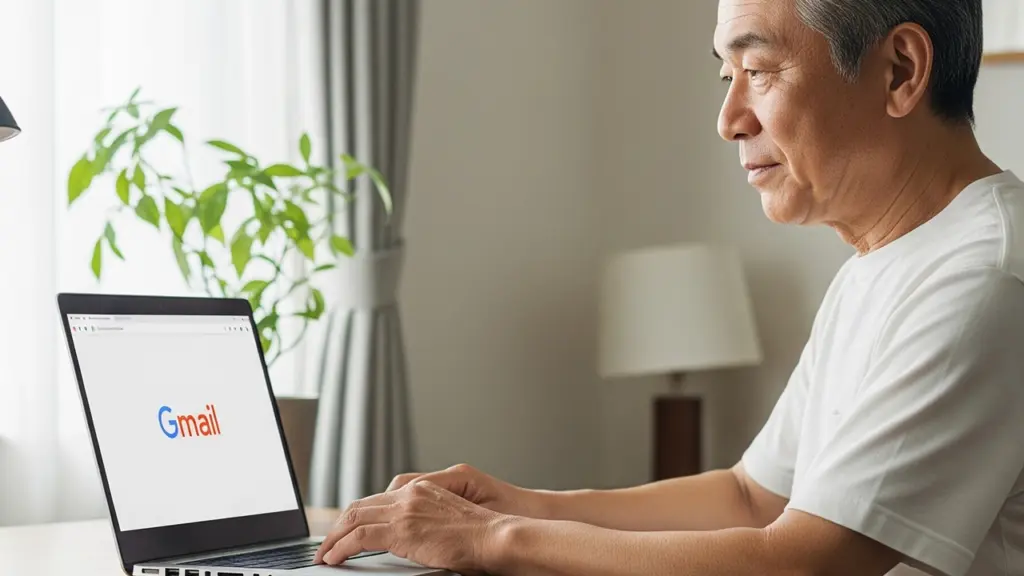



コメント